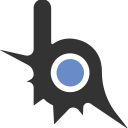- 2
- 0
Здарова, я столкнулся с проблемой, что функция ImageSearch не может найти картинку. Код очень просто но большего по сути и не надо. Мне надо, чтобы он видел вот такие картинками (они с рандомными буквами и позициями внутри прямоугольника) Вот такие буквы я заставляю его найти на экране. Я откырвал их через Googlе и скрипт их находил, а вот в игре не получается.
Код:
NumPad0::
Loop, 50
{
CoordMode, Pixel, Relative
ImageSearch, outputX, outputY, 437, 603, 804, 693, C.png
If(ErrorLevel = 0)
{
SendInput {c}
return
}
CoordMode, Pixel, Relative
ImageSearch, outputX, outputY, 437, 603, 804, 693, H.png
If(ErrorLevel = 0)
{
SendInput {h}
return
}
CoordMode, Pixel, Relative
ImageSearch, outputX, outputY, 437, 603, 804, 693, N.png
If(ErrorLevel = 0)
{
SendInput {n}
return
}
CoordMode, Pixel, Relative
ImageSearch, outputX, outputY, 437, 603, 804, 693, Y.png
If(ErrorLevel = 0)
{
SendInput {y}
return
}
CoordMode, Pixel, Relative
ImageSearch, outputX, outputY, 437, 603, 804, 693, PKM.png
If(ErrorLevel = 0)
{
SendInput {RButton}
return
}
CoordMode, Pixel, Relative
ImageSearch, outputX, outputY, 437, 603, 804, 693, SKM.png
If(ErrorLevel = 0)
{
SendInput {MButton}
return
}
CoordMode, Pixel, Relative
ImageSearch, outputX, outputY, 437, 603, 804, 693, LKM.png
If(ErrorLevel = 0)
{
SendInput {LButton}
return
}
return
}
F2:: reload return
Последнее редактирование: